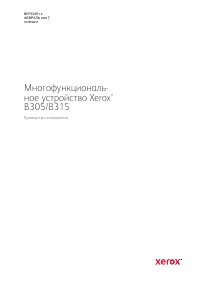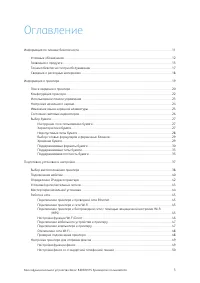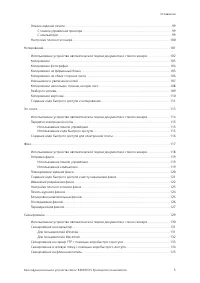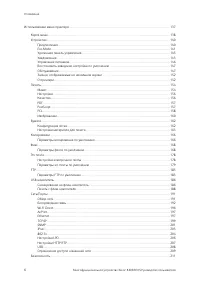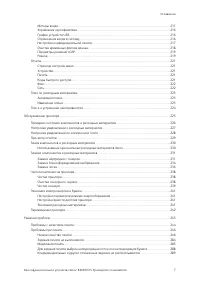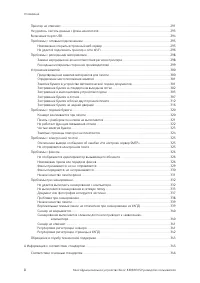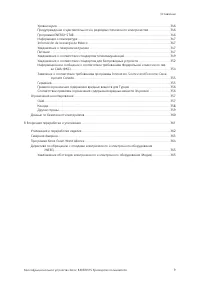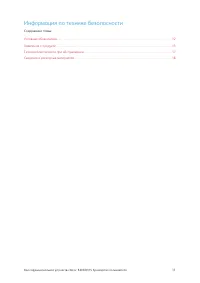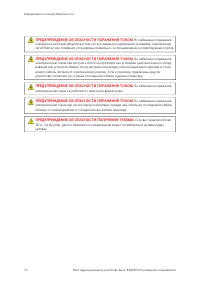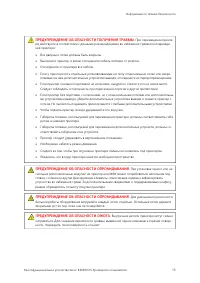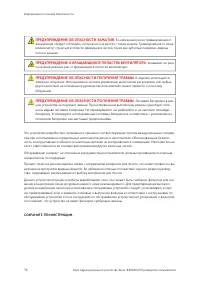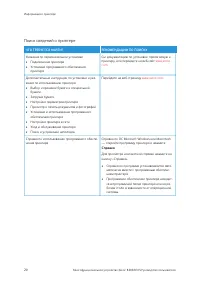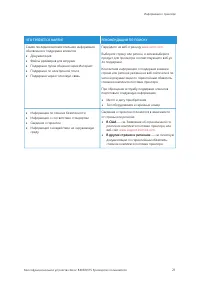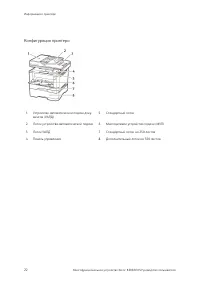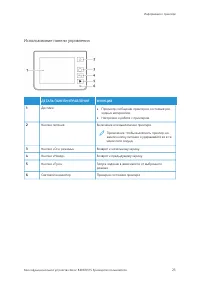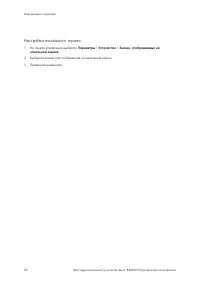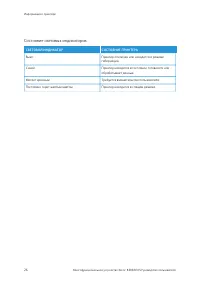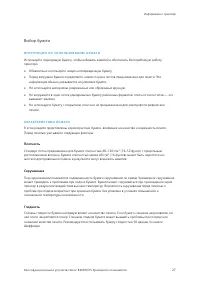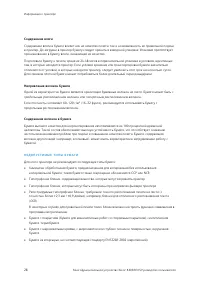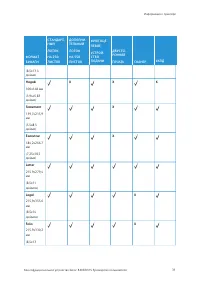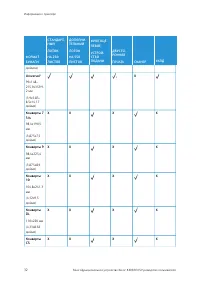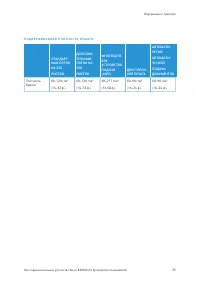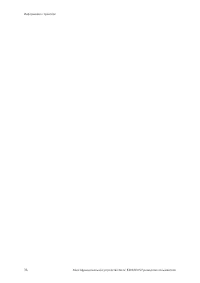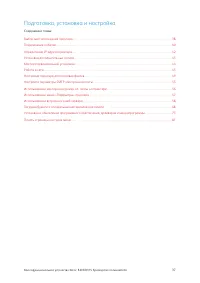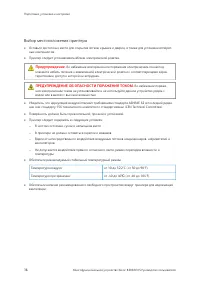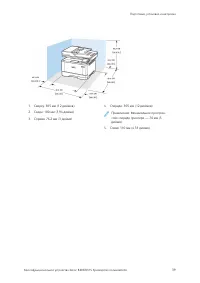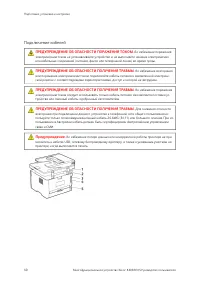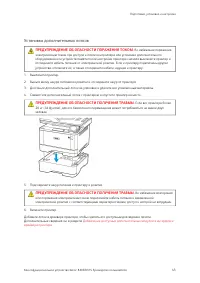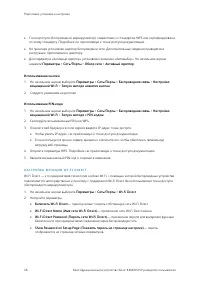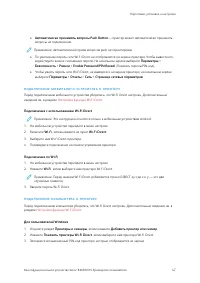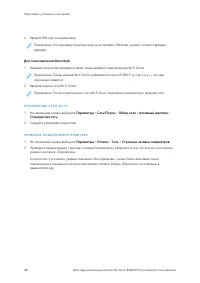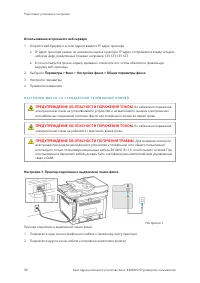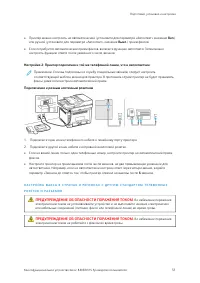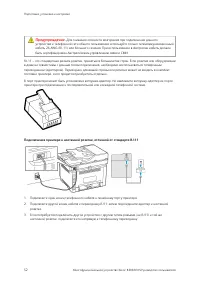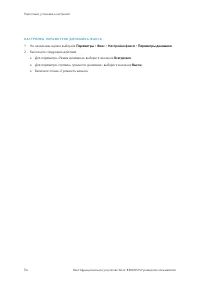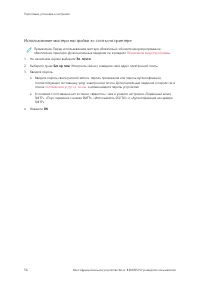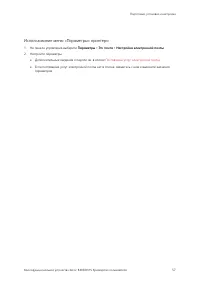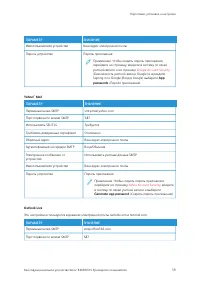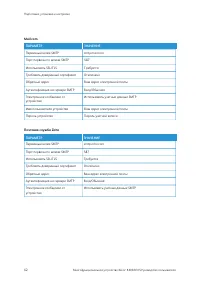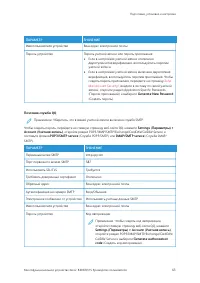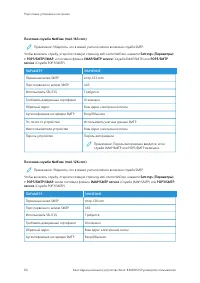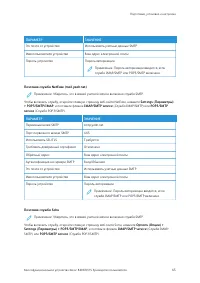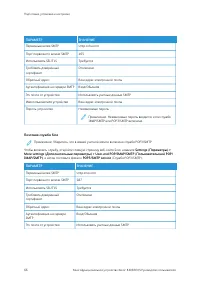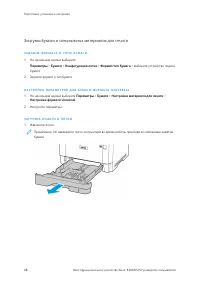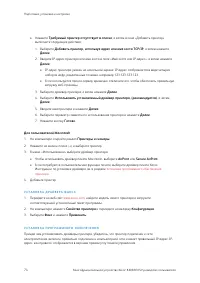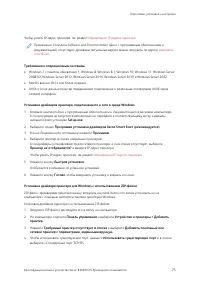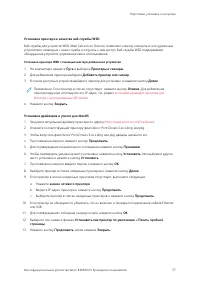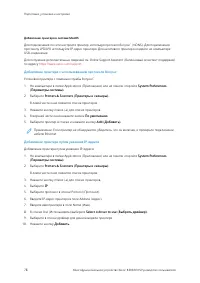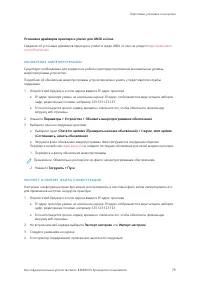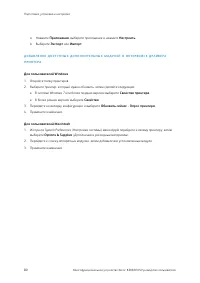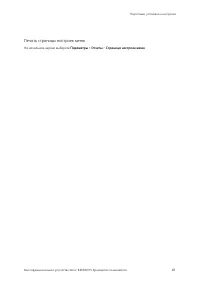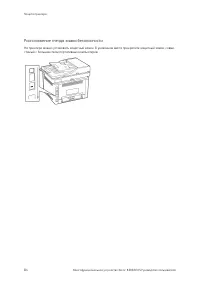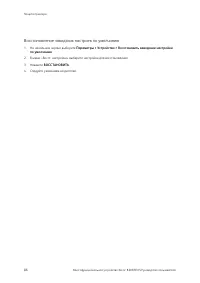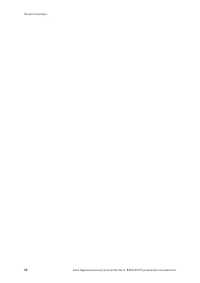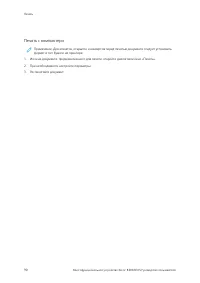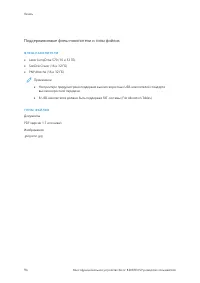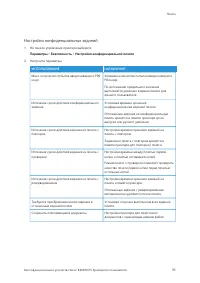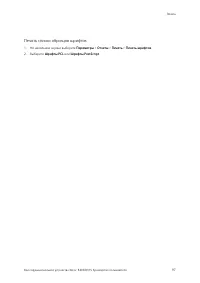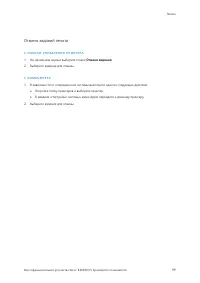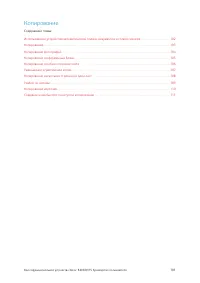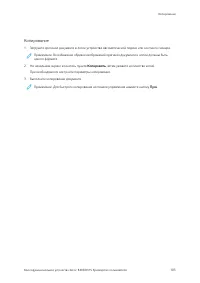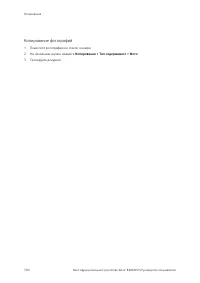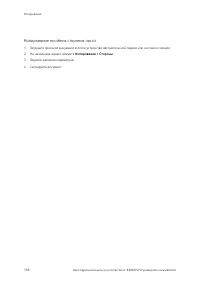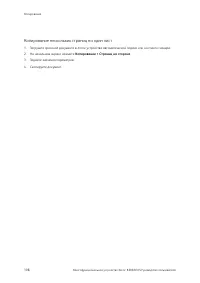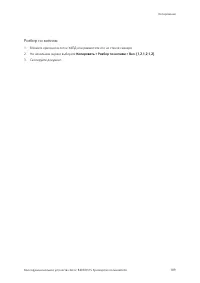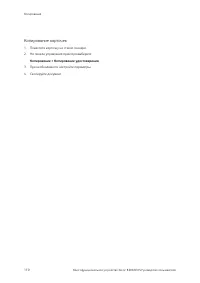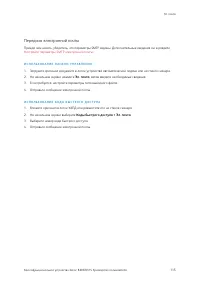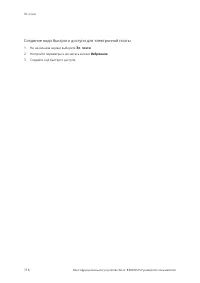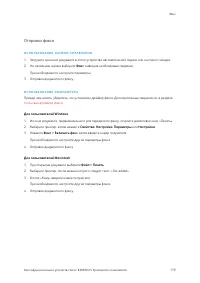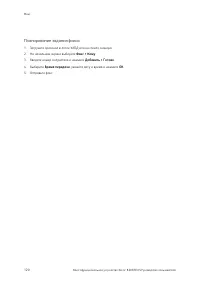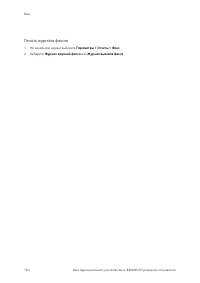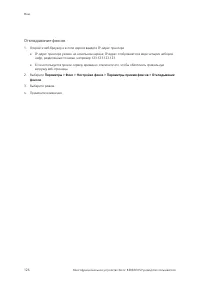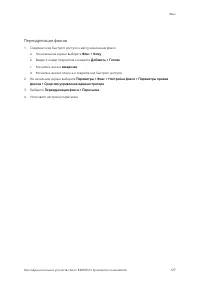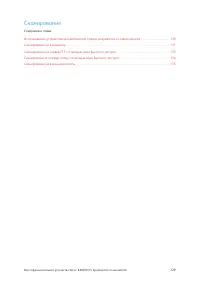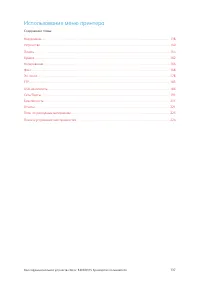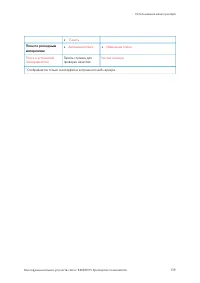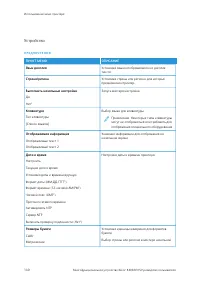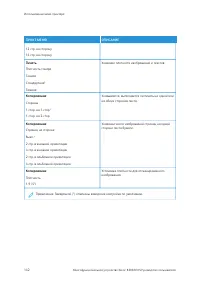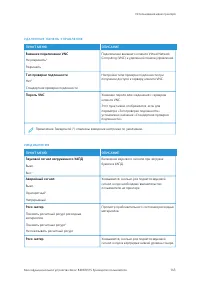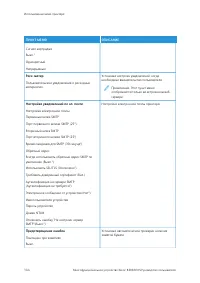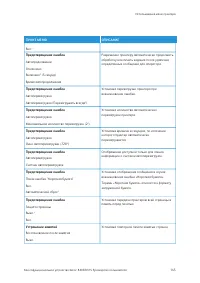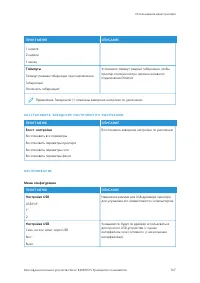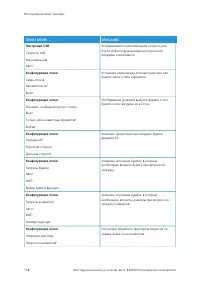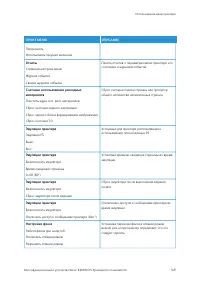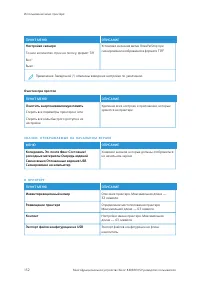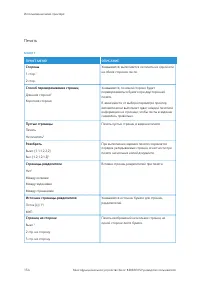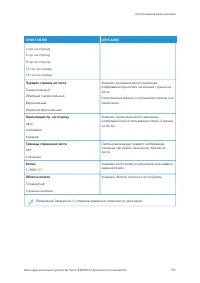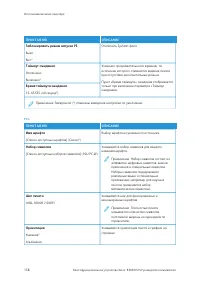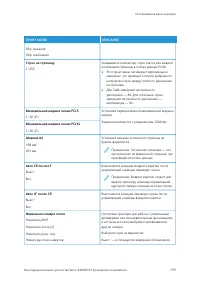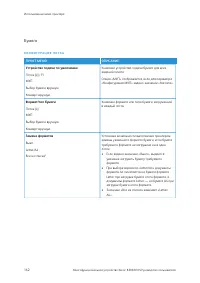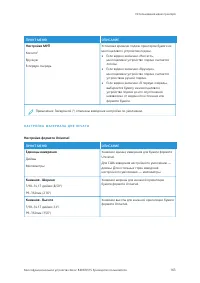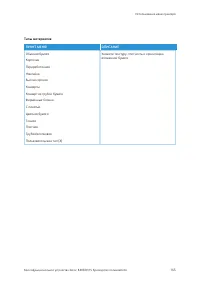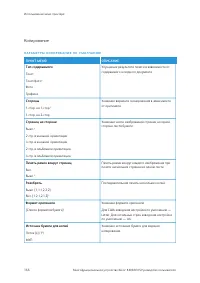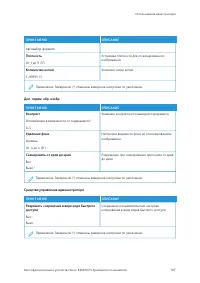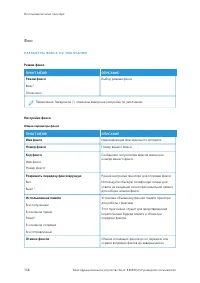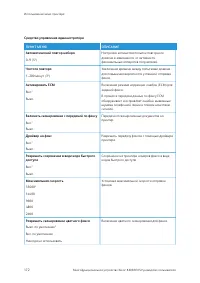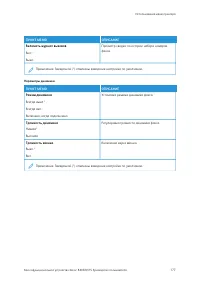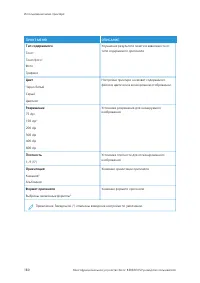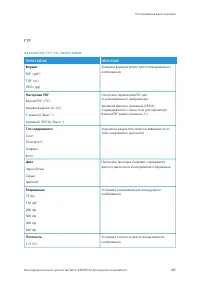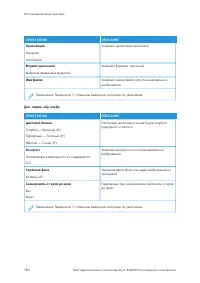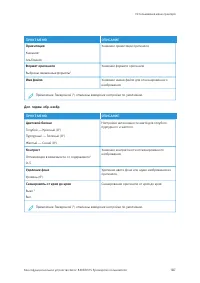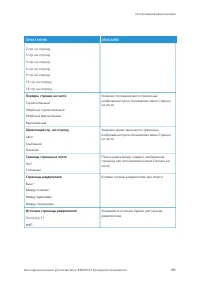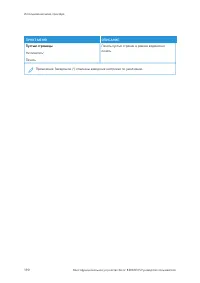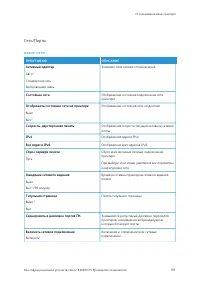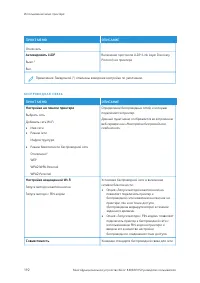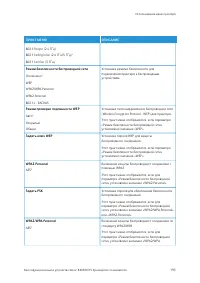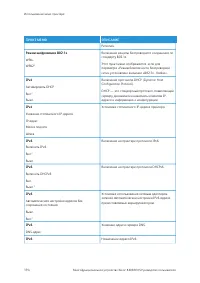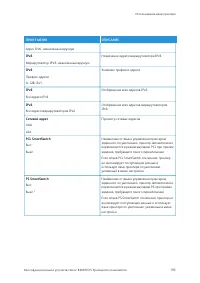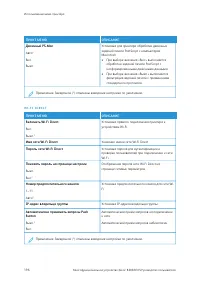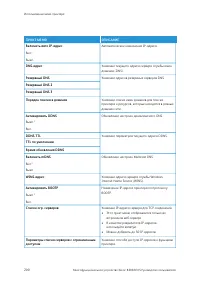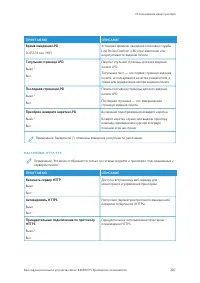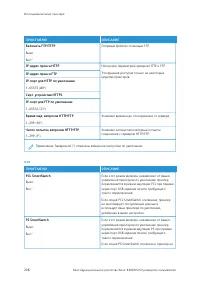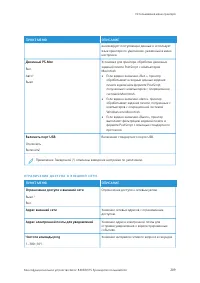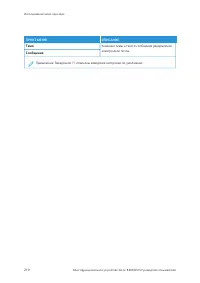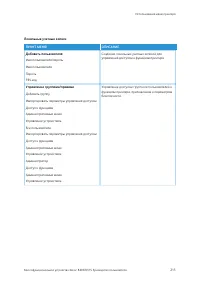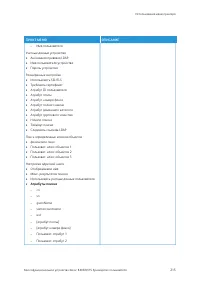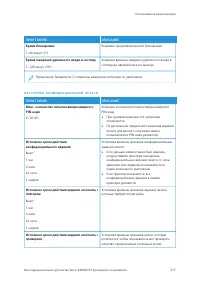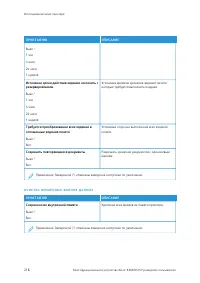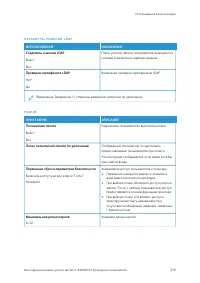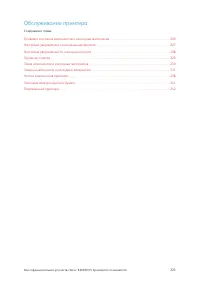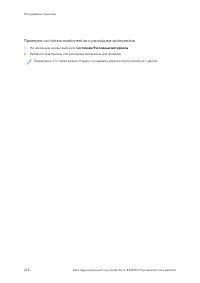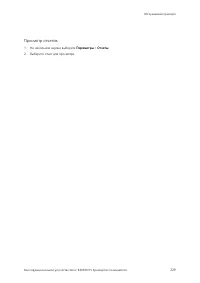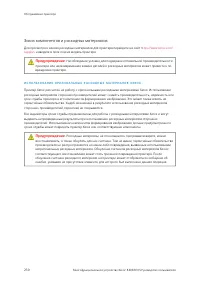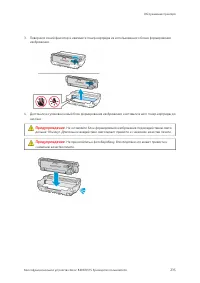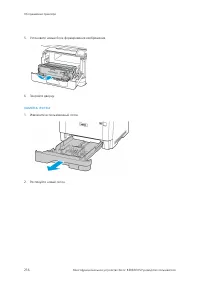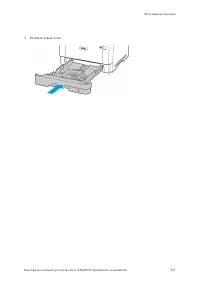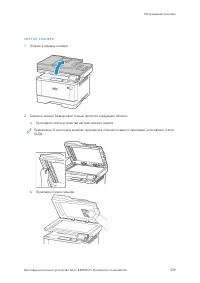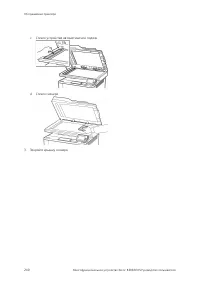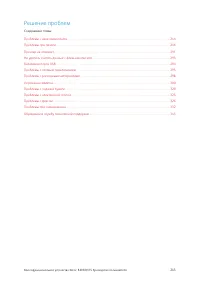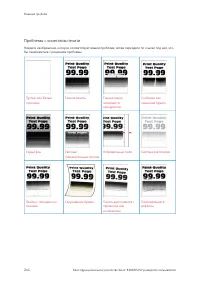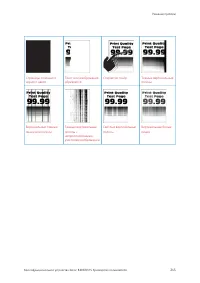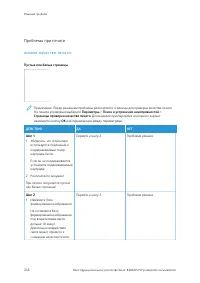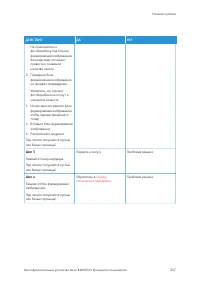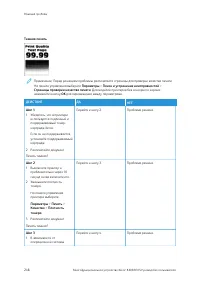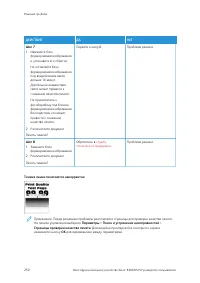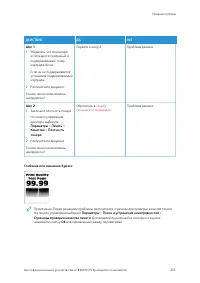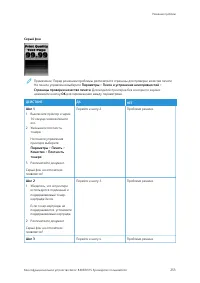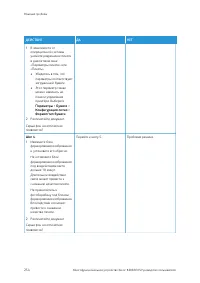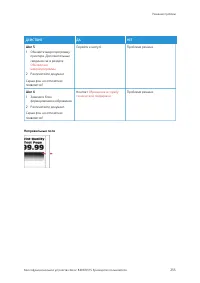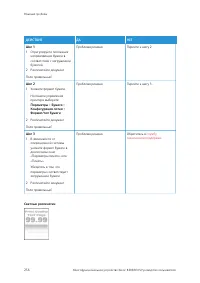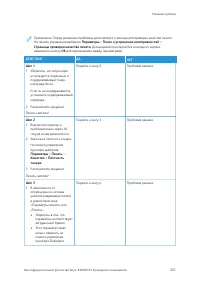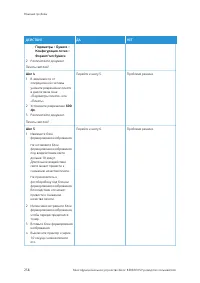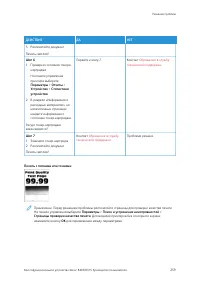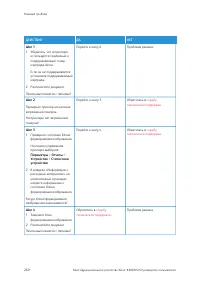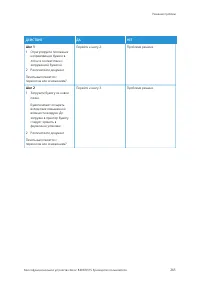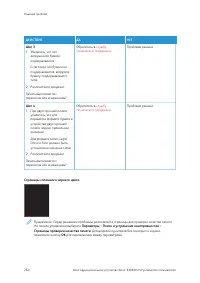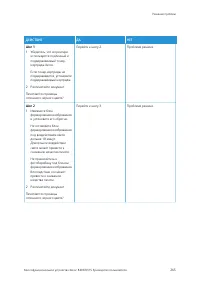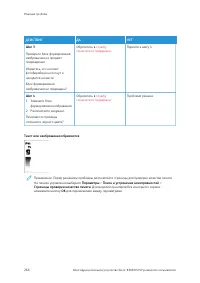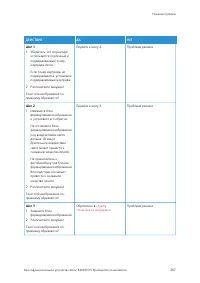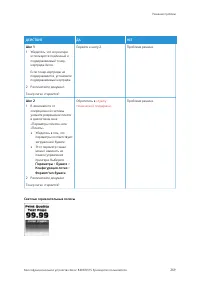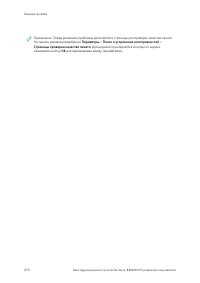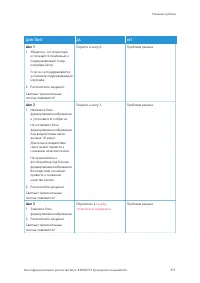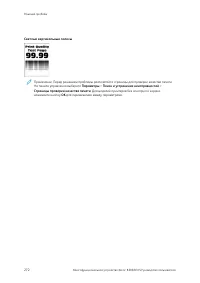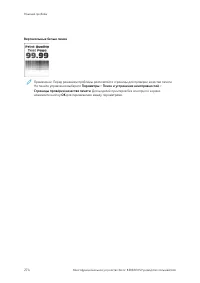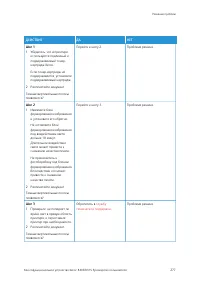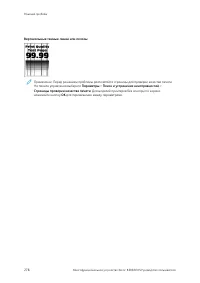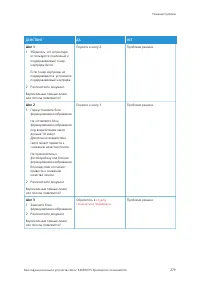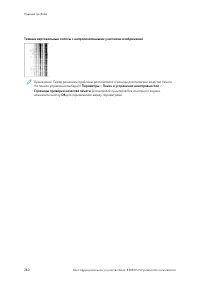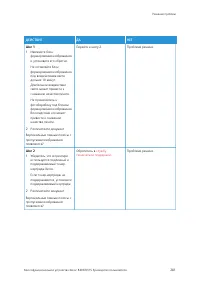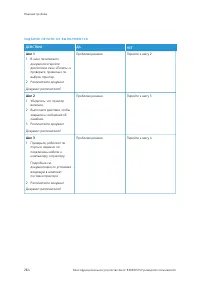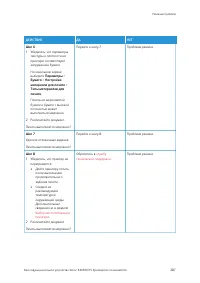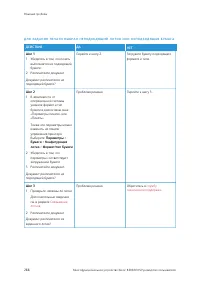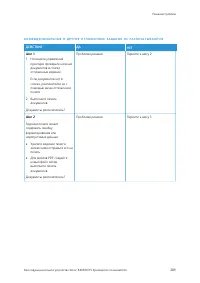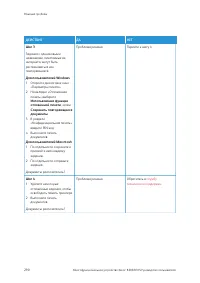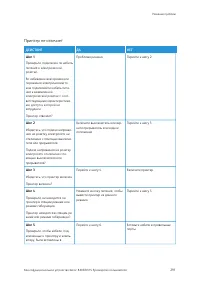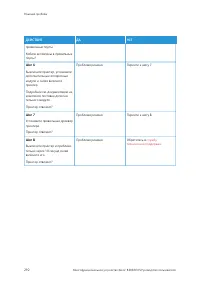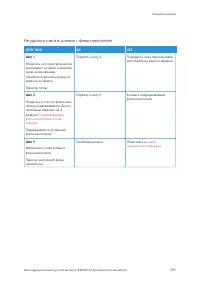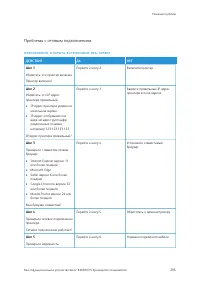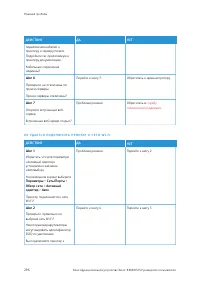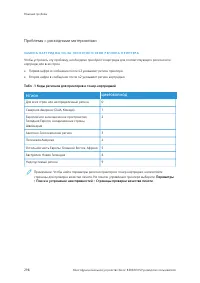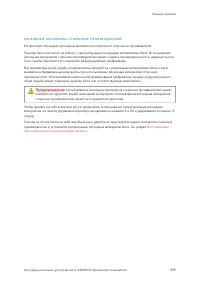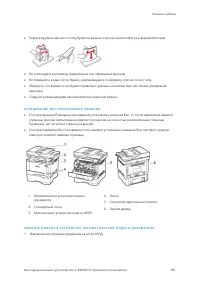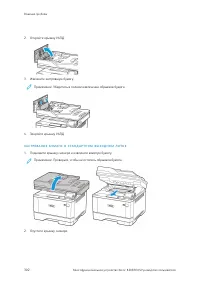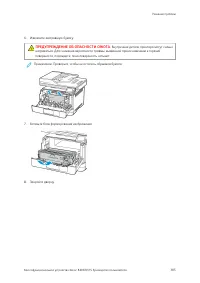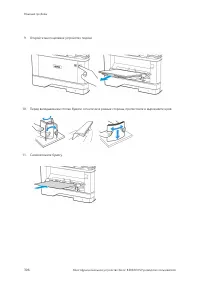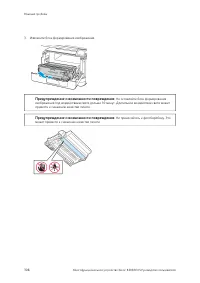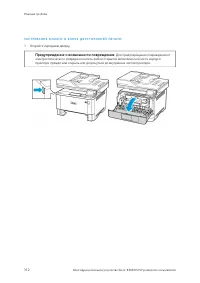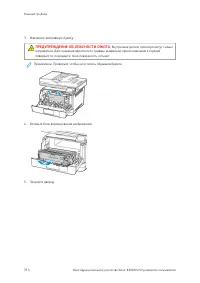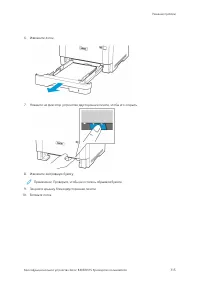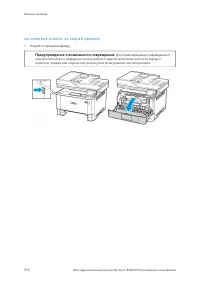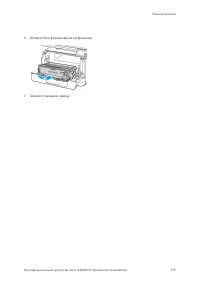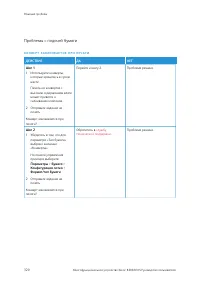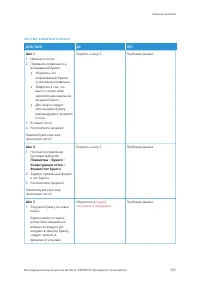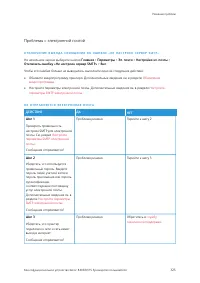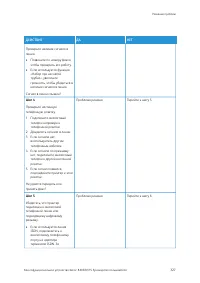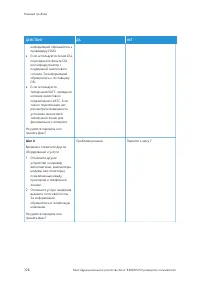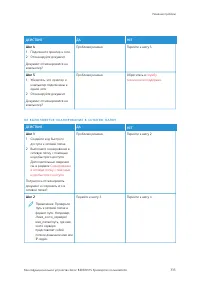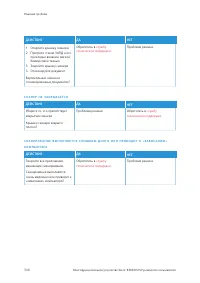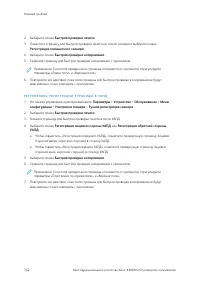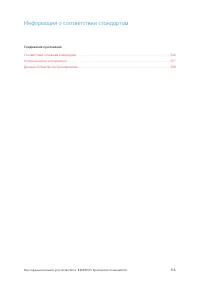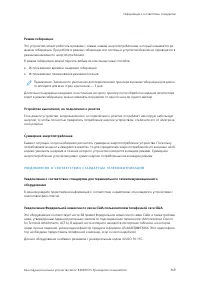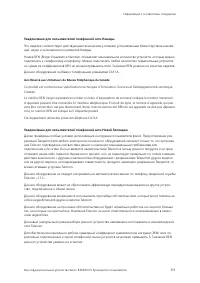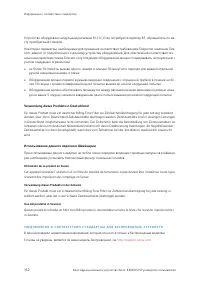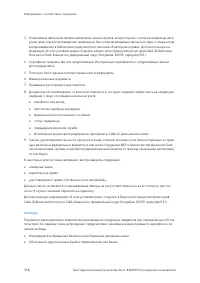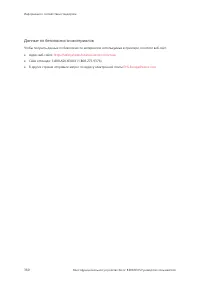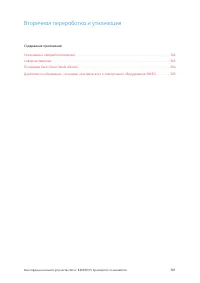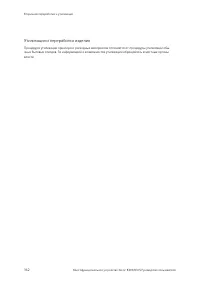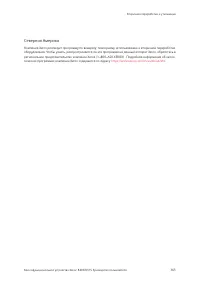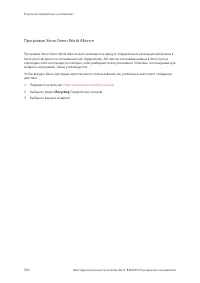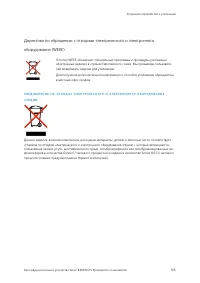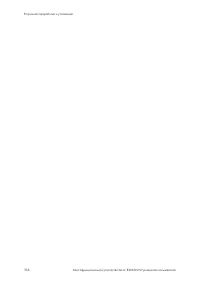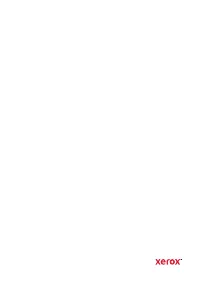МФУ Xerox B305 - инструкция пользователя по применению, эксплуатации и установке на русском языке. Мы надеемся, она поможет вам решить возникшие у вас вопросы при эксплуатации техники.
Если остались вопросы, задайте их в комментариях после инструкции.
"Загружаем инструкцию", означает, что нужно подождать пока файл загрузится и можно будет его читать онлайн. Некоторые инструкции очень большие и время их появления зависит от вашей скорости интернета.
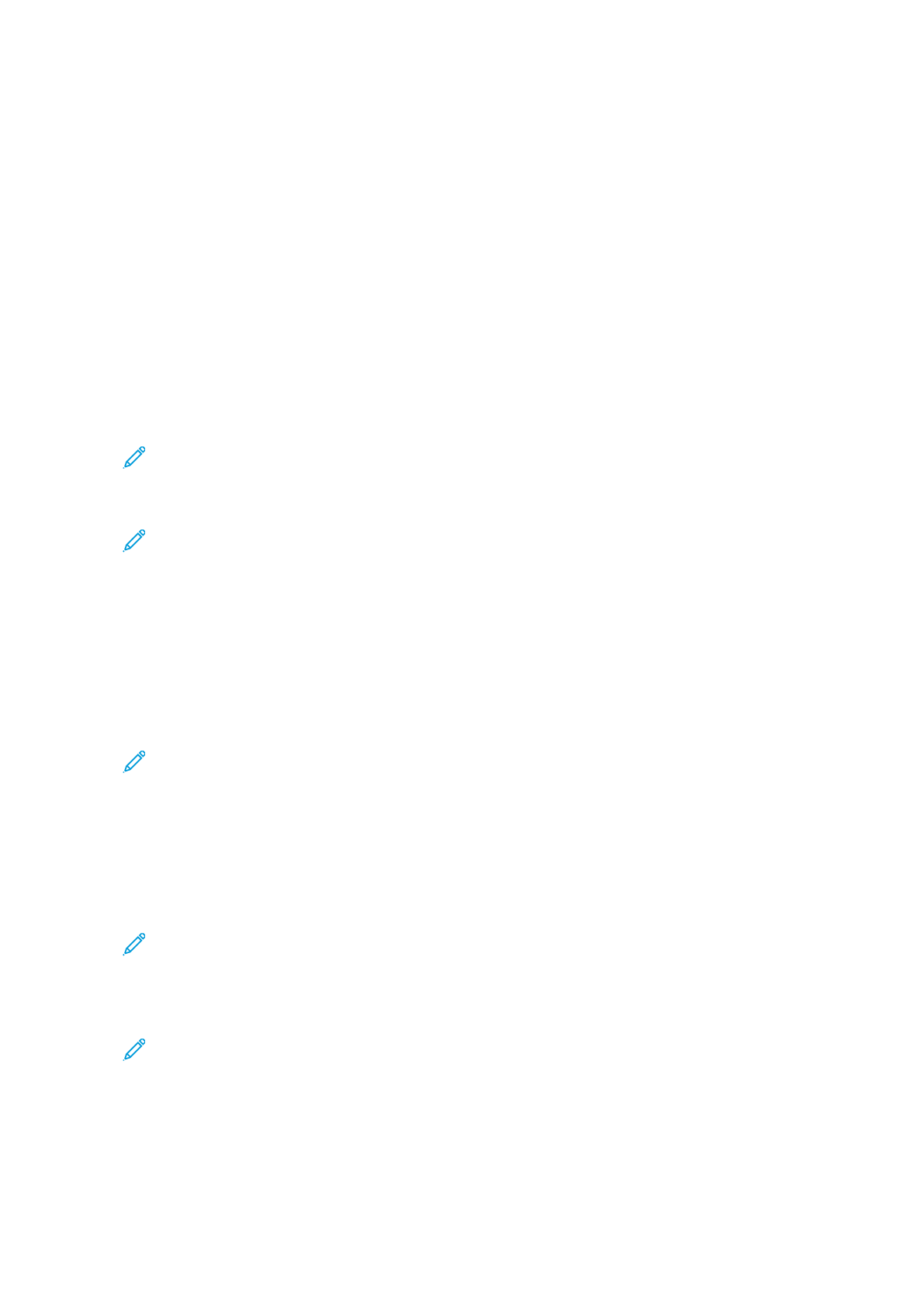
Сканирование на компьютер
Прежде чем начать, убедитесь в следующем:
• Микропрограммное обеспечение принтера обновлено. Дополнительные сведения см. в разделе
.
• Убедитесь, что компьютер и принтер подключены к одной и той же сети.
Д Л Я П О Л Ь З О В А Т Е Л Е Й W I N D O W S
РРааббооттаа сс ууттииллииттоойй SSccaannbbaacckk
1.
На компьютере запустите утилиту Scanback, а затем нажмите Д
Дааллееее.
Примечание. Чтобы загрузить утилиту, перейдите на веб-страницу
.
2.
Нажмите П
Пооддггооттооввккаа и добавьте IP-адрес принтера.
Примечание. IP-адрес принтера указан на начальном экране. IP-адрес отображается в виде
четырех наборов цифр, разделенных точками, например 123.123.123.123.
3.
Нажмите ЗЗааккрры
ыттьь > Д
Дааллееее.
4.
Выберите размер оригинала документа и нажмите Д
Дааллееее.
5.
Выберите формат файла и разрешение для сканирования, а затем нажмите Д
Дааллееее.
6.
Введите уникальное имя профиля сканирования и нажмите Д
Дааллееее.
7.
Перейдите в папку, куда необходимо сохранить сканируемый документ, введите имя файла и
нажмите Д
Дааллееее.
Примечание. Для повторного использования профиля сканирования включите параметр С
Сооззддааттьь
ккоодд ббы
ыссттррооггоо ддооссттууппаа и создайте уникальное имя кода быстрого доступа.
8.
Нажмите кнопку ГГооттооввоо.
9.
Загрузите оригинал документа в автоматический податчик оригиналов или положите на стекло
сканера.
10.
На начальном экране принтера нажмите С
Сккааннииррооввааннииее ннаа ккоом
мппьью
юттеерр и выберите профиль
сканирования.
Примечание. Убедитесь в том, что включен параметр «Сканирование на компьютер». На
начальном экране коснитесь П
Паарраам
мееттрры
ы > УУссттррооййссттввоо > ЗЗннааччккии,, ооттооббррааж
жааеем
мы
ыее ннаа ннааччааллььнноом
м
ээккррааннее > С
Сккааннииррооввааннииее ннаа ккоом
мппьью
юттеерр > Д
Дииссппллеейй.
И
Иссппооллььззооввааннииее ф
фууннккццииии ««Ф
Фааккссы
ы ии ссккааннииррооввааннииее W
Wiinnddoow
wss»»..
Примечание. Убедитесь, что принтер добавлен на компьютер. Дополнительные сведения см. в
разделе
Добавление принтеров на компьютере
Многофункциональное устройство Xerox
®
B305/B315 Руководство пользователя
131
Содержание
- 3 Оглавление
- 11 Информация по технике безопасности
- 12 Условные обозначения
- 13 Заявления о продукте
- 17 Техника безопасности при обслуживании; Не применяйте аэрозоль-
- 18 Сведения о расходных материалах; При обращении с картрид-
- 19 Информация о принтере
- 20 Поиск сведений о принтере; com
- 22 Конфигурация принтера
- 23 Использование панели управления
- 24 Настройка начального экрана
- 25 Изменение языка экранной клавиатуры; Коснитесь поля ввода.
- 26 Состояние световых индикаторов; Синий
- 27 Выбор бумаги; И Н С Т Р У К Ц И И П О И С П О Л Ь З О В А Н И Ю Б У М А Г И; • Обязательно используйте новую неповрежденную бумагу.; Х А Р А К Т Е Р И С Т И К И Б У М А Г И; Плотность; Стандарт лоток предназначен для бумаги плотностью 60–120 г/м; Скручивание
- 28 продольным расположением волокон; Содержание волокон в бумаге; Н Е Д О П У С Т И М Ы Е Т И П Ы Б У М А Г И; Для этого принтера не рекомендуются следующие типы бумаги:
- 33 П О Д Д Е Р Ж И В А Е М Ы Е Т И П Ы Б У М А Г И
- 37 Подготовка, установка и настройка
- 38 Выбор местоположения принтера
- 40 Подключение кабелей; Во избежание поражения
- 42 Определение IP-адреса принтера
- 43 Установка дополнительных лотков
- 44 Мастер первоначальной установки
- 45 Работа в сети; П О Д К Л Ю Ч Е Н И Е П Р И Н Т Е Р А К П Р О В О Д Н О Й С Е Т И E T H E R N E T; Использование мастера настройки беспроводной связи принтера; Обновление микропрограммы; Использование меню «Параметры» принтера; П О Д К Л Ю Ч Е Н И Е П Р И Н Т Е Р А К Б Е С П Р О В О Д Н О Й С Е Т И С П О М О Щ Ь Ю З А Щ И Щ Е Н Н О Й
- 46 Н А С Т Р О Й К А Ф У Н К Ц И И W I - F I D I R E C T
- 47 П О Д К Л Ю Ч Е Н И Е М О Б И Л Ь Н О Г О У С Т Р О Й С Т В А К П Р И Н Т Е Р У; Подключение с использованием Wi-Fi Direct; П О Д К Л Ю Ч Е Н И Е К О М П Ь Ю Т Е Р А К П Р И Н Т Е Р У; Настройка функции Wi-Fi Direct; Для пользователей Windows
- 48 Для пользователей Macintosh; О Т К Л Ю Ч Е Н И Е С Е Т И W I - F I
- 49 Настройка принтера для отправки факсов; Н А С Т Р О Й К А Ф У Н К Ц И И Ф А К С А; Пррееддууппррееж; Использование мастера настройки факса на принтере
- 50 Использование встроенного веб-сервера; Н А С Т Р О Й К А Ф А К С А С О С Т А Н Д А Р Т Н О Й Т Е Л Е Ф О Н Н О Й Л И Н И Е Й; Настройка 1: Принтер подключен к выделенной линии факса
- 51 Р О З Е Т О К И Р А З Ъ Е М О В
- 52 Для снижения опасности возгорания при подключении данного
- 53 Подключение принтера к настенной розетке в Германии; П О Д К Л Ю Ч Е Н И Е К С Л У Ж Б Е С П Е Ц И А Л Ь Н Ы Х З В О Н К О В
- 54 Н А С Т Р О Й К А П А Р А М Е Т Р О В Д И Н А М И К А Ф А К С А
- 55 Настройте параметры SMTP электронной почты.
- 56 Использование мастера настройки эл. почты на принтере
- 57 На панели управления выберите П
- 58 Поставщики услуг электронной почты; П О С Т А В Щ И К И У С Л У Г Э Л Е К Т Р О Н Н О Й П О Ч Т Ы; Gmail; Google Account Security
- 59 Mail; Yahoo Account Security; Outlook Live
- 60 Outlook Live Account Managment; Почтовая служба AOL; AOL Account Security
- 61 Почтовая служба iCloud; iCloud Account Management; Почтовая служба Comcast
- 62 Почтовая служба Zoho
- 63 Почтовая служба QQ
- 65 Почтовая служба Sohu
- 66 Почтовая служба Sina
- 68 Загрузка бумаги и специальных материалов для печати; З А Д А Н И Е Ф О Р М А Т А И Т И П А Б У М А Г И
- 70 максимальной загрузки бумаги.; З А Г Р У З К А В М Н О Г О Ц Е Л Е В О Е У С Т Р О Й С Т В О П О Д А Ч И; Откройте многоцелевое устройство подачи.
- 71 С В Я З Ы В А Н И Е Л О Т К О В
- 73 У С Т А Н О В К А П Р О Г Р А М М Н О Г О О Б Е С П Е Ч Е Н И Я П Р И Н Т Е Р А
- 74 Установка программного обеспечения; У С Т А Н О В К А Д Р А Й В Е Р А Ф А К С А
- 75 Требования к операционным системам; компакт-диск с программным обеспечением и документацией
- 77 Установка принтера в качестве веб-службы WSD; Установка принтера WSD с помощью мастера добавления устройства; Установка драйвера принтера для; Установка драйверов и утилит для MacOS
- 78 Добавление принтера в системе MacOS; м ппррооттооккооллаа B
- 79 Установка драйверов принтера и утилит для UNIX и Linux; О Б Н О В Л Е Н И Е М И К Р О П Р О Г Р А М М Ы
- 80 П Р И Н Т Е Р А
- 81 Печать страницы настроек меню
- 83 Защита принтера
- 84 Расположение гнезда замка безопасности
- 85 Очистка памяти принтера
- 86 Восстановление заводских настроек по умолчанию
- 87 Заявление об энергозависимости; ная память
- 89 Печать
- 90 Печать с компьютера; При необходимости настройте параметры.
- 91 Печать с мобильного устройства; П Е Ч А Т Ь С М О Б И Л Ь Н О Г О У С Т Р О Й С Т В А С П О М О Щ Ь Ю С Л У Ж Б Ы П Е Ч А Т И M O P R I A; П Е Ч А Т Ь С М О Б И Л Ь Н О Г О У С Т Р О Й С Т В А С П О М О Щ Ь Ю A I R P R I N T; Подключение мобильного устройства к принтеру
- 93 Печать с флеш-накопителя
- 94 Поддерживаемые флеш-накопители и типы файлов; Ф Л Е Ш - Н А К О П И Т Е Л И; высокоскоростной передачи.; Т И П Ы Ф А Й Л О В; Документы
- 95 Настройка конфиденциальных заданий
- 96 Печать конфиденциальных и других отложенных заданий; Д Л Я П О Л Ь З О В А Т Е Л Е Й W I N D O W S
- 97 Печать списка образцов шрифтов
- 98 Вставка страниц-разделителей между копиями
- 99 Отмена заданий печати; С П А Н Е Л И У П Р А В Л Е Н И Я П Р И Н Т Е Р А
- 100 Настройка плотности тонера; На начальном экране выберите П
- 101 Копирование
- 103 На начальном экране коснитесь пункта К
- 104 Копирование фотографий; Поместите фотографию на стекло сканера.
- 105 Копирование на фирменный бланк
- 106 Копирование на обеих сторонах листа; На начальном экране нажмите К
- 107 Уменьшение и увеличение копий; На начальном экране выберите:
- 108 Копирование нескольких страниц на один лист
- 109 Разбор по копиям; На начальном экране выберите К
- 110 Копирование карточек; Поместите карточку на стекло сканера.
- 111 Создание кода быстрого доступа к копированию
- 115 Передача электронной почты; И С П О Л Ь З О В А Н И Е П А Н Е Л И У П Р А В Л Е Н И Я
- 116 Создание кода быстрого доступа для электронной почты; На начальном экране выберите Э
- 117 Факс
- 119 Отправка факса; Установка драйвера факса
- 120 Планирование задания факса
- 121 Создание кода быстрого доступа к месту назначения факса; На начальном экране выберите Ф
- 122 Изменение разрешения факса
- 123 Настройка плотности печати факса
- 124 Печать журнала факсов
- 125 Блокировка нежелательных факсов
- 126 Откладывание факсов
- 127 Переадресация факсов
- 129 Сканирование
- 131 Сканирование на компьютер; drivers
- 132 Д Л Я П О Л Ь З О В А Т Е Л Е Й M A C I N T O S H; Добавление принтеров на компьютере
- 133 Сканирование на сервер FTP с помощью кода быстрого доступа
- 134 Сканирование в сетевую папку с помощью кода быстрого доступа
- 135 Сканирование на флеш-накопитель
- 137 Использование меню принтера
- 138 Карта меню
- 140 Устройство; П Р Е Д П О Ч Т Е Н И Я
- 146 У П Р А В Л Е Н И Е П И Т А Н И Е М
- 147 Меню конфигурации
- 152 Очистка при простое; З Н А Ч К И , О Т О Б Р А Ж А Е М Ы Е Н А Н А Ч А Л Ь Н О М Э К Р А Н Е
- 154 М А К Е Т
- 158 P C L
- 160 И З О Б Р А Ж Е Н И Е
- 162 Бумага; К О Н Ф И Г У Р А Ц И Я Л О Т К А
- 163 Н А С Т Р О Й К А М А Т Е Р И А Л А Д Л Я П Е Ч А Т И; Настройка формата Universal
- 164 Пользовательские форматы сканирования
- 165 Типы материалов
- 166 П А Р А М Е Т Р Ы К О П И Р О В А Н И Я П О У М О Л Ч А Н И Ю
- 168 П А Р А М Е Т Р Ы Ф А К С А П О У М О Л Ч А Н И Ю; Режим факса; Общие параметры факса
- 170 Параметры передачи факсов
- 173 Параметры приема факсов
- 176 Параметры журнала факсов
- 177 Параметры динамика
- 178 Н А С Т Р О Й К А Э Л Е К Т Р О Н Н О Й П О Ч Т Ы
- 179 П А Р А М Е Т Р Ы Э Л . П О Ч Т Ы П О У М О Л Ч А Н И Ю
- 183 FTP; П А Р А М Е Т Р Ы F T P П О У М О Л Ч А Н И Ю
- 186 С К А Н И Р О В А Н И Е Н А Ф Л Е Ш - Н А К О П И Т Е Л Ь
- 188 П Е Ч А Т Ь С Ф Л Е Ш - Н А К О П И Т Е Л Я
- 191 О Б З О Р С Е Т И
- 192 Б Е С П Р О В О Д Н А Я С В Я З Ь; Настройка беспроводного
- 196 W I - F I D I R E C T
- 201 S N M P
- 203 I P S E C
- 206 Н А С Т Р О Й К А L P D
- 207 Н А С Т Р О Й К И H T T P / F T P
- 208 U S B
- 209 О Г Р А Н И Ч Е Н И Е Д О С Т У П А К В Н Е Ш Н Е Й С Е Т И
- 211 Безопасность; М Е Т О Д Ы В Х О Д А; Общее
- 213 Локальные учетные записи
- 214 Сетевые учетные записи
- 217 Н А С Т Р О Й К А К О Н Ф И Д Е Н Ц И А Л Ь Н О Й П Е Ч А Т И
- 218 О Ч И С Т К А В Р Е М Е Н Н Ы Х Ф А Й Л О В Д А Н Н Ы Х
- 221 Отчеты; С Т Р А Н И Ц А Н А С Т Р О Е К М Е Н Ю
- 223 План по расходным материалам; А К Т И В А Ц И Я П Л А Н А; • Порядковый номер; И З М Е Н Е Н И Е П Л А Н А; • Всего отпечатков
- 224 Поиск и устранение неисправностей; Чииссттккаа ссккааннеерраа
- 225 Обслуживание принтера
- 226 Проверка состояния компонентов и расходных материалов; На начальном экране выберите С
- 227 Настройка уведомлений о расходных материалах
- 228 Настройка уведомлений по электронной почте
- 229 Просмотр отчетов
- 230 Заказ компонентов и расходных материалов; supplies; И С П О Л Ь З О В А Н И Е О Р И Г И Н А Л Ь Н Ы Х Р А С Х О Д Н Ы Х М А Т Е Р И А Л О В X E R O X; Расходные материалы, не относящиеся к программе возврата, можно
- 231 Замена компонентов и расходных материалов; З А М Е Н А К А Р Т Р И Д Ж А С Т О Н Е Р О М; Откройте переднюю дверцу.; дотронуться до внутренних частей принтера.
- 232 снижению качества печати.
- 234 З А М Е Н А Б Л О К А Ф О Р М И Р О В А Н И Я И З О Б Р А Ж Е Н И Я
- 235 щелчка
- 236 Установите новый блок формирования изображения.; З А М Е Н А Л О Т К А; Извлеките использованный лоток.
- 238 Чистка компонентов принтера; Ч И С Т К А П Р И Н Т Е Р А
- 239 Ч И С Т К А С К А Н Е Р А; Откройте крышку сканера.
- 241 Экономия электроэнергии и бумаги; Н А С Т Р О Й К А П А Р А М Е Т Р О В Р Е Ж И М А Э Н Е Р Г О С Б Е Р Е Ж Е Н И Я; Спящий режим; Н А С Т Р О Й К А Я Р К О С Т И Д И С П Л Е Я П Р И Н Т Е Р А
- 242 Перемещение принтера
- 243 Решение проблем
- 244 Проблемы с качеством печати; Темная печать
- 245 Стирается тонер
- 246 Проблемы при печати; Н И З К О Е К А Ч Е С Т В О П Е Ч А Т И; Пустые или белые страницы
- 250 Тонкие линии печатаются некорректно
- 251 Сгибание или сминание бумаги
- 253 Серый фон
- 255 Неправильные поля
- 256 Светлые распечатки
- 259 Печать с пятнами или точками
- 261 Скручивание бумаги
- 262 Печать выполняется с перекосом или искажением
- 264 Страницы сплошного черного цвета
- 266 Текст или изображения обрезаются
- 268 Паарраам
- 269 Светлые горизонтальные полосы
- 272 Светлые вертикальные полосы
- 274 Вертикальные белые линии
- 275 Темные вертикальные полосы
- 278 Вертикальные темные линии или полосы
- 282 Повторяющиеся дефекты
- 284 З А Д А Н И Я П Е Ч А Т И Н Е В Ы П О Л Н Я Ю Т С Я
- 285 М Е Д Л Е Н Н А Я П Е Ч А Т Ь
- 291 Принтер не отвечает; Шаагг 1
- 293 Не удалось считать данные с флеш-накопителя
- 294 Включение порта USB
- 295 Проблемы с сетевым подключением; Н Е В О З М О Ж Н О О Т К Р Ы Т Ь В С Т Р О Е Н Н Ы Й В Е Б - С Е Р В Е Р
- 296 Н Е У Д А Е Т С Я П О Д К Л Ю Ч И Т Ь П Р И Н Т Е Р К С Е Т И W I - F I
- 298 Проблемы с расходными материалами; З А М Е Н А К А Р Т Р И Д Ж А И З - З А Н Е С О О Т В Е Т С Т В И Я Р Е Г И О Н А П Р И Н Т Е Р А
- 299 Р А С Х О Д Н Ы Е М А Т Е Р И А Л Ы С Т О Р О Н Н И Х П Р О И З В О Д И Т Е Л Е Й; сторонних производителей, может не покрываться гарантией.
- 300 Устранение замятий; П Р Е Д О Т В Р А Щ Е Н И Е З А М Я Т И Я М А Т Е Р И А Л О В Д Л Я П Е Ч А Т И; Правильно загрузите бумагу; • Убедитесь в том, что бумага лежит ровно в лотке.; Необходимо использовать рекомендованную бумагу
- 302 З А С Т Р Е В А Н И Е Б У М А Г И В С Т А Н Д А Р Т Н О М В Ы Х О Д Н О М Л О Т К Е
- 303 З А С Т Р Е В А Н И Е В М Н О Г О Ц Е Л Е В О М У С Т Р О Й С Т В Е П О Д А Ч И; Извлеките бумагу из многоцелевого устройства подачи.; Для предотвращения повреждения от
- 307 З А С Т Р Е В А Н И Е Б У М А Г И В Л О Т К А Х
- 312 З А С Т Р Е В А Н И Е Б У М А Г И В Б Л О К Е Д В У С Т О Р О Н Н Е Й П Е Ч А Т И
- 316 З А С Т Р Е В А Н И Е Б У М А Г И З А З А Д Н Е Й Д В Е Р Ц Е Й
- 320 Проблемы с подачей бумаги; К О Н В Е Р Т З А К Л Е И В А Е Т С Я П Р И П Е Ч А Т И; службу
- 321 П Е Ч А Т Ь С Р А З Б О Р О М П О К О П И Я М Н Е В Ы П О Л Н Я Е Т С Я
- 322 Н Е Р А Б О Т А Е Т Ф У Н К Ц И Я С В Я З Ы В А Н И Я Л О Т К О В; Связывание
- 323 Ч А С Т Ы Е З А М Я Т И Я Б У М А Г И
- 324 З А М Я Т Ы Е С Т Р А Н И Ц Ы П О В Т О Р Н О Н Е П Е Ч А Т А Ю Т С Я
- 325 Проблемы с электронной почтой; О Т К Л Ю Ч Е Н И Е В Ы В О Д А С О О Б Щ Е Н И Я О Б О Ш И Б К Е « Н Е Н А С Т Р О Е Н С Е Р В Е Р S M T P »
- 326 Проблемы с факсом; Н Е О Т О Б Р А Ж А Е Т С Я И Д Е Н Т И Ф И К А Т О Р В Ы З Ы В А Ю Щ Е Г О А Б О Н Е Н Т А; Н Е В О З М О Ж Е Н П Р И Е М И Л И П Е Р Е Д А Ч А Ф А К С О В
- 329 Ф А К С Ы П Р И Н И М А Ю Т С Я , Н О Н Е О Т П Р А В Л Я Ю Т С Я
- 330 Ф А К С Ы П Е Р Е Д А Ю Т С Я , Н О Н Е П Р И Н И М А Ю Т С Я
- 331 Н И З К О Е К А Ч Е С Т В О П Е Ч А Т И Ф А К С А; Низкое качество печати
- 332 Проблемы при сканировании; Н Е У Д А Е Т С Я В Ы П О Л Н И Т Ь С К А Н И Р О В А Н И Е С К О М П Ь Ю Т Е Р А
- 333 Н Е В Ы П О Л Н Я Е Т С Я С К А Н И Р О В А Н И Е В С Е Т Е В У Ю П А П К У
- 334 Шаагг 3
- 337 Д О К У М Е Н Т И Л И Ф О Т О Г Р А Ф И Я К О П И Р У Е Т С Я Ч А С Т И Ч Н О
- 338 П Р О Б Л Е М А П Р И С К А Н И Р О В А Н И И
- 339 Очистка
- 341 С К А Н Е Р Н Е О Т В Е Ч А Е Т; Р Е Г У Л И Р О В К А Р Е Г И С Т Р А Ц И И С К А Н Е Р А
- 342 Р Е Г У Л И Р О В К А Р Е Г И С Т Р А Ц И И С Т Р А Н И Ц Ы В У А П Д
- 343 Обращение в службу технической поддержки; • Проблема с принтером
- 345 Информация о соответствии стандартам; Содержание приложения:
- 346 Соответствие основным стандартам; У Р О В Н И Ш У М А; Примечание. Некоторые режимы могут отсутствовать на устройстве.; П Р О Г Р А М М А E N E R G Y S TA R
- 347 И Н Ф О Р М А Ц И Я О Т Е М П Е Р А Т У Р Е; Температура перевозки; I N F O R M A C I Ó N D E L A E N E R G Í A D E M É X I C O; • Consumo de energía en modo de espera: 0,1 Wh; У В Е Д О М Л Е Н И Е О Л А З Е Р Н О М И З Л У Ч Е Н И И; Потребление энергии устройством
- 348 Cпящий режим
- 349 Режим гибернации; • Использование времени ожидания гибернации; Устройство выключено, но подключено к розетке; У В Е Д О М Л Е Н И Я О С О О Т В Е Т С Т В И И С Т А Н Д А Р Т А М Т Е Л Е К О М М У Н И К А Ц И Й; оборудования
- 351 Уведомление для пользователей телефонной сети Канады; Данное оборудование снабжено телефонными разъемами CA11A.; Avis Réservé aux Utilisateurs du Réseau Téléphonique du Canada; Cet équipement utilise des prises de téléphone CA11A.; Уведомление для пользователей телефонной сети Новой Зеландии
- 352 ручной инициации вызова, а также; Verwendung dieses Produkts in Deutschland; Utilisation de ce produit en Suisse; Если вы не уверены, является ли ваша модель беспроводной, см.
- 353 Данный аппарат не должен создавать помехи, и; Innovation, Sciences et Développement économique Canada; Cet appareil ne doit pas causer d'interférences et; Ограничения
- 354 К О М И С С И И П О С В Я З И С Ш А ( Ф К С )
- 355 E C O N O M I C D E V E L O P M E N T C A N A D A
- 356 Xerox GmbH; П Р А В И Л А О Г Р А Н И Ч Е Н И Я С О Д Е Р Ж А Н И Я В Р Е Д Н Ы Х В Е Щ Е С Т В Д Л Я Т У Р Ц И И; «EEE yönetmeliğine uygundur.»
- 357 Ограничения на копирование; С Ш А
- 358 К А Н А Д А
- 359 Д Р У Г И Е С Т Р А Н Ы
- 360 Данные по безопасности материалов; • В других странах отправьте запрос по адресу электронной почты
- 361 Вторичная переработка и утилизация
- 362 Утилизация и переработка изделия
- 363 Северная Америка
- 364 Программа Xerox Green World Alliance; Перейдите на веб-сайт
Характеристики
Остались вопросы?Не нашли свой ответ в руководстве или возникли другие проблемы? Задайте свой вопрос в форме ниже с подробным описанием вашей ситуации, чтобы другие люди и специалисты смогли дать на него ответ. Если вы знаете как решить проблему другого человека, пожалуйста, подскажите ему :)